In qualità di esperto IT, mi viene spesso chiesto come trovare il modello e il numero di serie di una scheda madre per PC. Sebbene ci siano diversi modi per farlo, il mio metodo preferito è utilizzare uno strumento chiamato CPU-Z. CPU-Z è un programma gratuito che fornisce informazioni dettagliate sull'hardware del tuo computer. Per usarlo, basta scaricare e installare il programma, quindi avviarlo. Una volta aperto CPU-Z, vedrai una scheda con l'etichetta 'Mainboard'. Fai clic su questo e ti verranno presentate le informazioni sulla tua scheda madre, incluso il modello e il numero di serie. Questo è tutto quello che c'è da fare! Con pochi clic, puoi trovare facilmente il modello e il numero di serie della scheda madre del tuo PC.
Conoscere modello della scheda madre e numero di serie può essere utile quando si cerca un aggiornamento del firmware del BIOS dal sito di supporto del produttore. Il numero di serie di un prodotto consente al produttore di identificarlo e ottenere informazioni più dettagliate su di esso, consentendone la registrazione, la sostituzione o la ricerca di parti idonee.
Mentre la marca, il modello e il numero di serie possono essere trovati direttamente dalla scheda madre aprendo il case del computer, è anche possibile ottenere queste informazioni da Windows. Quindi, se sei confuso su come ottenere il modello della scheda madre e il numero di serie del tuo PC, i seguenti metodi ti aiuteranno.

miglior software di compressione delle immagini
Come trovare il modello e il numero di serie della scheda madre del PC
Puoi utilizzare i seguenti metodi per scoprire il modello della scheda madre e il numero di serie sul tuo computer Windows:
- Eseguire il comando WMIC
- Eseguire il comando WMIOBJECT
- Casella di controllo o fattura
I comandi funzionano senza il permesso dell'amministratore. Tutto ciò di cui hai bisogno è l'accesso a Windows Terminal o PowerShell.
1] Eseguire il comando WMIC
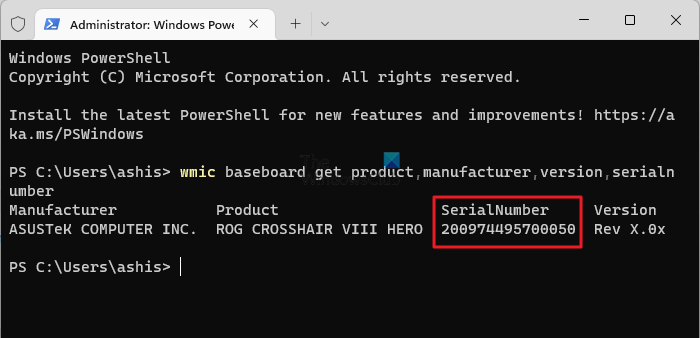
- Apri un terminale Windows dal menu di accensione (WIn + X)
- Nel terminale di Windows, inserisci il seguente comando e premi Entrare :
Il comando precedente visualizzerà informazioni sul produttore, la versione del prodotto, il numero di serie e la versione della scheda madre.
Outlook il file non può essere aperto
2] Eseguire il comando WMIOBJECT
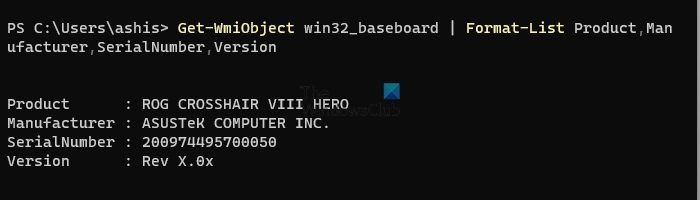
riflettori di Windows come quello che vedi mancare
È inoltre possibile trovare il modello della scheda madre e il numero di serie utilizzando Windows PowerShell.
- Apri PowerShell o Terminale di Windows
- Nella nuova finestra digitare o copiare e incollare il seguente comando e fare clic Entrare:
Visualizzerà il numero del modello e il numero di serie della scheda madre.
3] Casella di controllo o fattura
A volte, quando non hai accesso a un computer e non riesci a trovare informazioni dettagliate, puoi sempre controllare la confezione della scheda madre per trovare informazioni sul modello. Ma questo sarà possibile solo se ce l'hai ancora in giro. Il modello e il numero di serie saranno scritti su un'etichetta attaccata alla scatola.
Inoltre, puoi scoprire i dettagli se hai una fattura o una foto. Controlla il sito Web o la tua casella di posta per una fattura fiscale o una fattura se l'hai ordinata online.
Collegato: Come trovare le specifiche hardware per i PC Windows
Conclusione
Quindi, questi sono tutti metodi menzionati per trovare informazioni dettagliate sul modello della scheda madre e sul numero di serie. Questi sono tutti metodi semplici che puoi seguire. Ancora più importante, puoi aiutare te stesso senza dover utilizzare un'app di terze parti. Quindi scegli il metodo che preferisci. Spero che aiuti!
sfondo di accesso di Windows 7
Come scoprire il modello della scheda madre?
Per scoprire il modello della scheda madre, puoi usare la scatola in cui è arrivato. In alternativa, puoi usare il comando WMIC in Windows 11/10 per trovare lo stesso. In alternativa, puoi aprire un prompt dei comandi e digitare il seguente comando: Get-WmiObject win32_baseboard | Elenco dei formati: prodotto, produttore, numero di serie, versione.
Leggere : Come posso scoprire la marca e il modello del processore su un laptop Windows?
Dov'è memorizzato il numero di serie sulla scheda madre?
Abbiamo usato due comandi per scoprire il numero di serie. Questo ci dice che il numero di serie è memorizzato nel BIOS o UEFI della scheda madre. Se la scheda madre non funziona, puoi controllare se il numero di serie è stampato da qualche parte sulla scheda madre. È possibile che il numero stampato non sia il numero di serie completo, ma solo un ID, quindi è sempre meglio capire la fattura.















